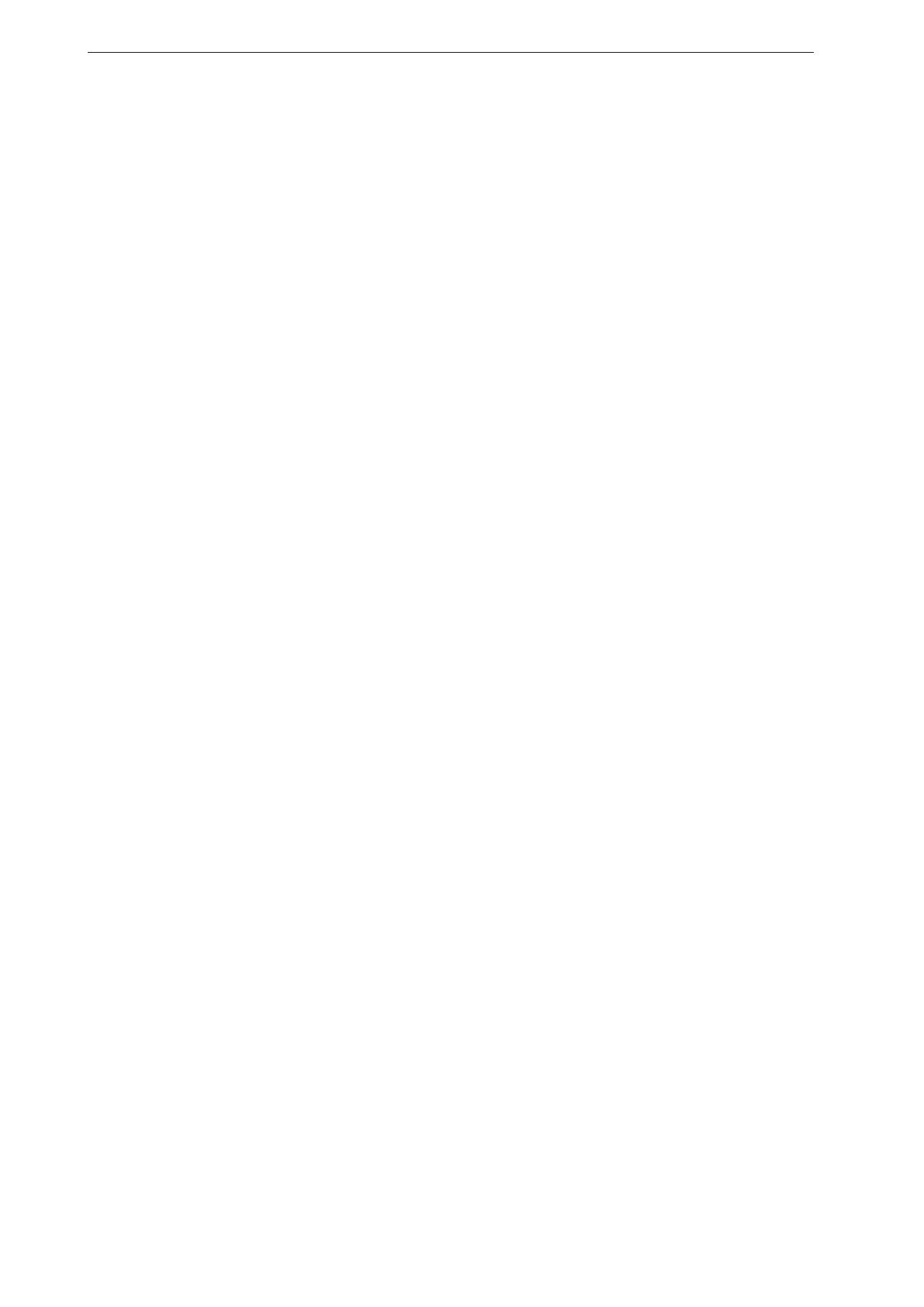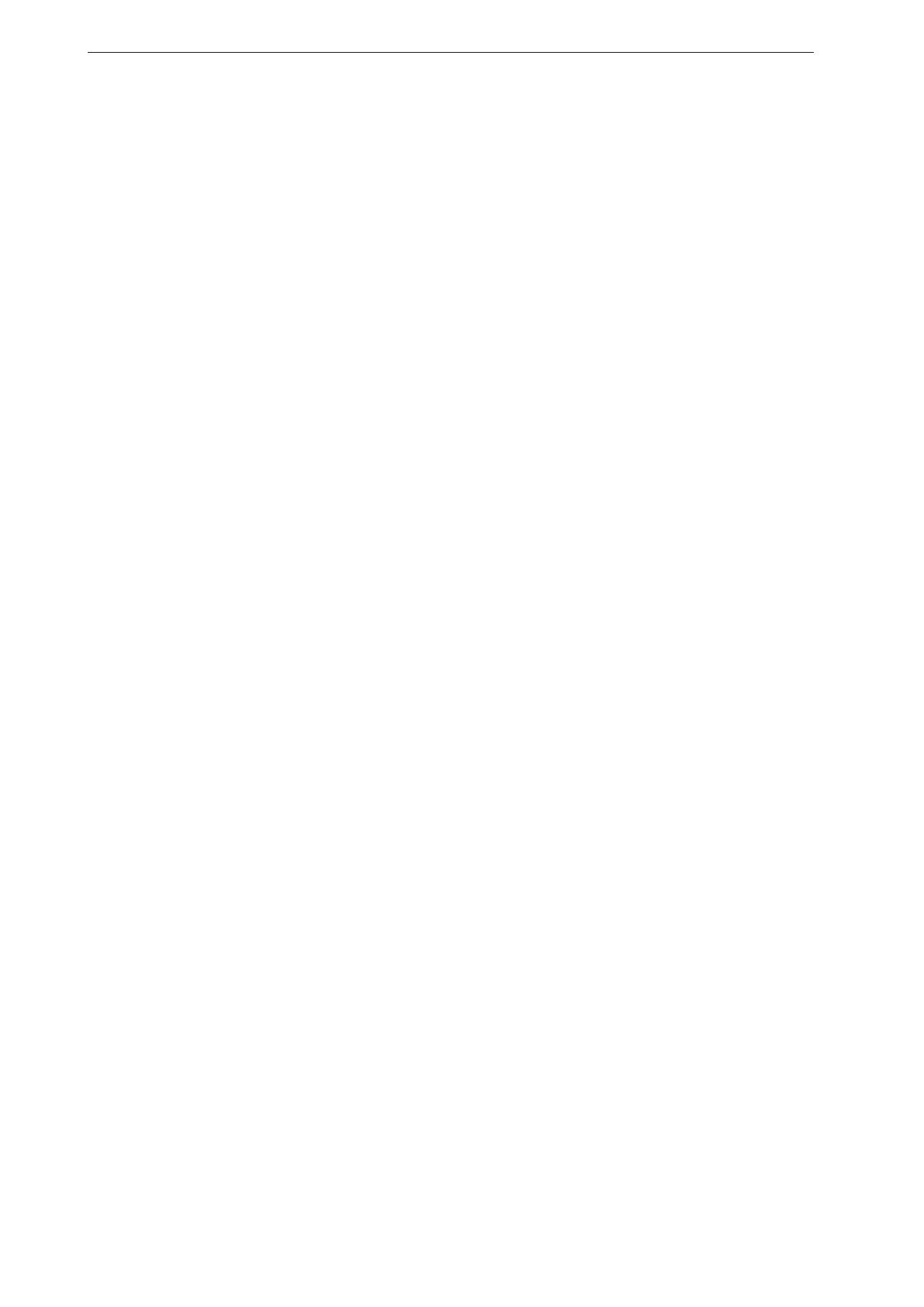
Caméra 3D
2
Contenu
1. Remarques préliminaires............................................................4
1.1 Symboles utilisés ..............................................................4
1.2 Avertissements utilisés ..........................................................4
1.3 Open source information ........................................................5
2. Consignes de sécurité .............................................................6
2.1 Remarques générales ..........................................................6
2.2 Cible ......................................................................6
2.3 Raccordement électrique ........................................................6
2.4 Interventions sur l'appareil .......................................................6
3. Fonctionnement et caractéristiques....................................................7
4. Fourniture ......................................................................7
5. Accessoires . . . . . . . . . . . . . . . . . . . . . . . . . . . . . . . . . . . . . . . . . . . . . . . . . . . . . . . . . . . . . . . . . . . . . .7
6. Montage ......................................................................8
6.1 Sélectionner le lieu de montage ...................................................8
6.2 Préparer l'appareil pour la mise en service...........................................9
6.2.1 Limites d'avertissement typiques pour O3D301 / O3D303...........................9
6.2.2 Limites d'avertissement typiques pour O3D311 / O3D313 ..........................10
6.2.3 Réduire la température de surface ............................................10
6.3 Installer l'appareil .............................................................11
6.4 Accessoires de montage .......................................................11
7. Raccordement électrique...........................................................12
7.1 Schéma de branchement .......................................................12
7.1.1 Broches 1 / 3 (24 V / GND)..................................................13
7.1.2 Broche 2 (entrée trigger)....................................................13
7.1.3 Bornes 4 / 5 (ready / cascade) . . . . . . . . . . . . . . . . . . . . . . . . . . . . . . . . . . . . . . . . . . . . . . .13
7.2 Exemples de câblage ..........................................................14
7.2.1 Déclencher la capture d'images avec un détecteur de proximité .....................14
7.2.2 Monter plusieurs appareils l'un à côté de l'autre..................................15
8. Eléments de visualisation ..........................................................16
9. Mise en service ..................................................................17
9.1 Paramétrer l'appareil...........................................................17
9.2 Détecter un objet .............................................................17
10. Exemple de programmation........................................................18
10.1 ifm3Dlib....................................................................18
11. Maintenance, réparation et élimination ...............................................19
11.1 Nettoyage ..................................................................19
11.2 Mettre à jour le firmware .......................................................19
11.3 Remplacer l'appareil ..........................................................19
12. Homologations/normes ...........................................................19
13. Schémas d'encombrement ........................................................20
13.1 O3D303 / O3D313 ...........................................................20
13.2 O3D301 / O3D311 ...........................................................20
14. Appendix .....................................................................21
14.1 Required Ports ..............................................................21
14.2 XML-RPC Interface...........................................................21
14.2.1 Sample XML-RPC command . . . . . . . . . . . . . . . . . . . . . . . . . . . . . . . . . . . . . . . . . . . . . . .21
14.2.2 XML-RPC Objects .......................................................22
14.3 Process Interface ............................................................25
14.3.1 Sending Commands ......................................................25
14.3.2 Receiving Images ........................................................26
14.3.3 Image data .............................................................26
14.3.4 Additional Information for CONFIDENCE_IMAGE ...............................30